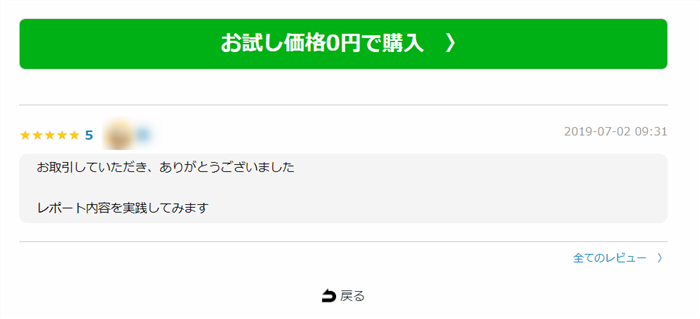どうも、ノマドクリエイターのショウヘイ( @shohei_creator )です。
この記事では、スキルクラウドでサービスを購入した(購入された)後の取引について、専用ルームの使い方を説明します。
スキルクラウドでサービスが購入された後の取引やりとり【出品者編】
スキルクラウドにて、自分が出品したサービスが購入されると、スキルクラウド運営より通知が届きます。
![]()
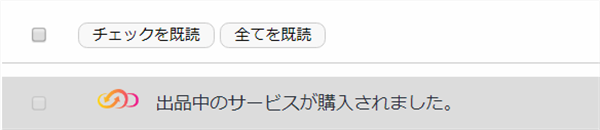
また、スキルクラウドに登録しているメールアドレスにも、購入通知が届きます。
![]()
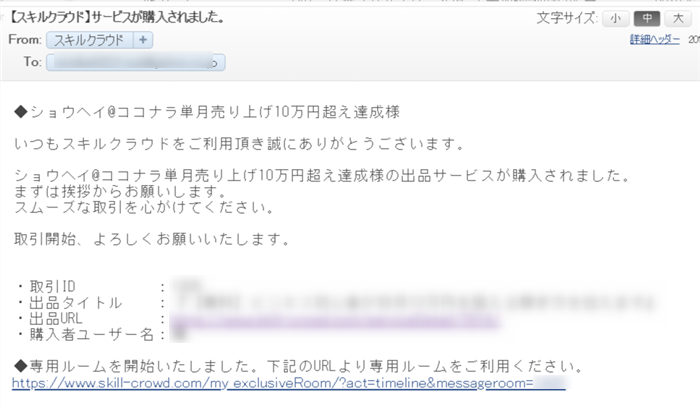
サービスの購入によって作成された専用ルームを確認する場合は、マイページメニューより【専用ルーム】をクリックします。
![]()
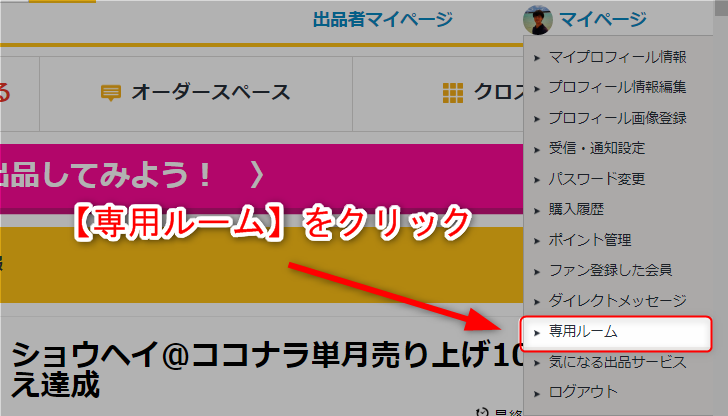
すると、現在 取引中の専用ルームが一覧で表示されます。
対象の専用ルームを開きたい場合は、【専用ルームに入る】をクリックします。
![]()
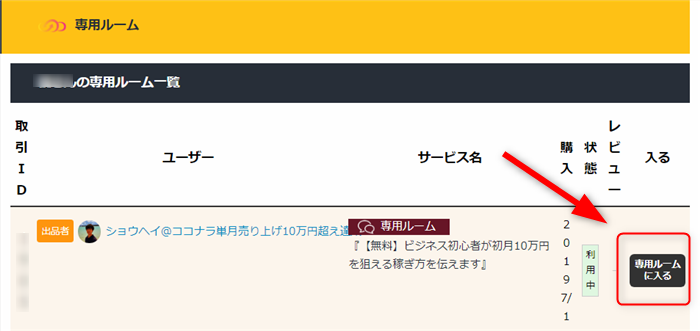
スキルクラウドの専用ルームは、下の画像のような体裁になっています。
![]()
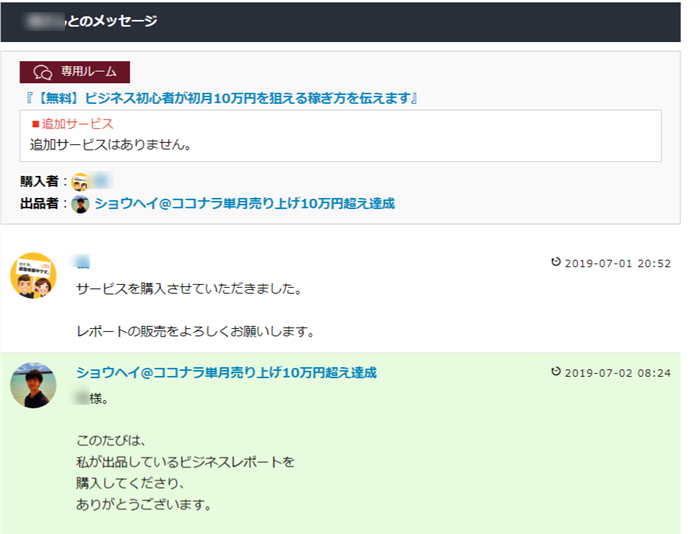
スキルクラウドの取引の進め方
スキルクラウドで自分のサービスが購入されたら、購入のお礼も含めた挨拶メッセージを送りましょう。
![]()

あなたの出品するサービスによっては、スキルクラウド購入者と何度かメッセージを交わす必要もあるでしょう。
その場合は、お互いの考えに食い違いがおこならないように、綿密なやりとりを心がけてください。
![]()

私のように、出品しているサービスが既成品なのであれば、すぐにスキルクラウド購入者に納品しましょう。
![]()
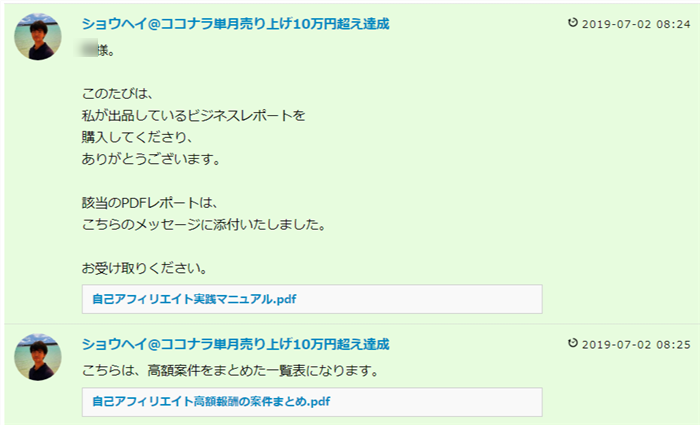
ちなみに、スキルクラウドの専用ルームでは、添付データは1度に1つしか送信できません。
ココナラのトークルームと比べると、まだまだ機能改善の余地を感じますね。
![]()
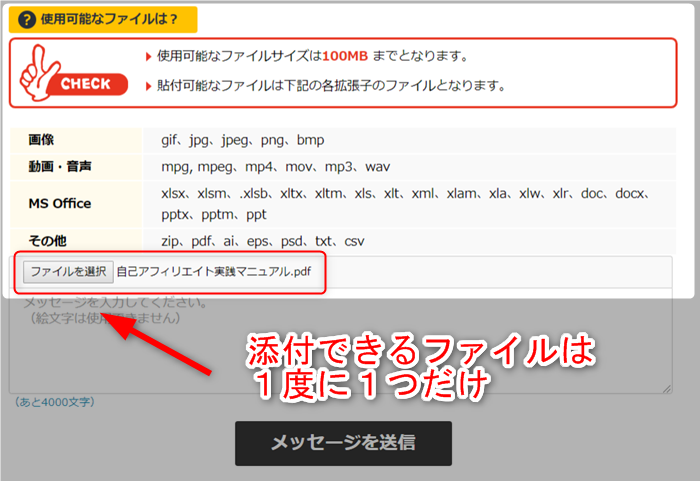
スキルクラウドで納品完了をおこなう方法
スキルクラウドの専用ルームで納品完了をおこなう場合は、メッセージ欄の左下にある【納品完了はこちら】をクリックします。
![]()
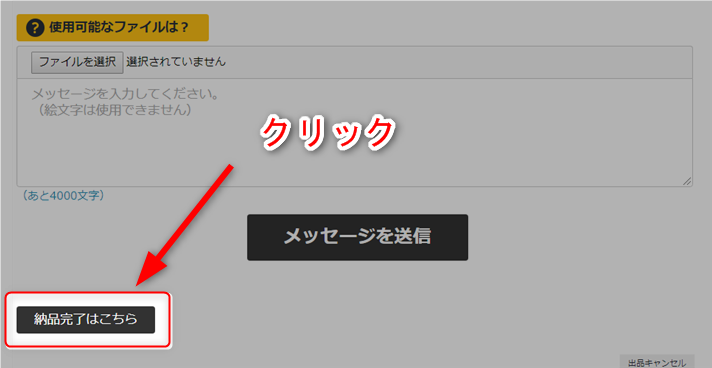
すると、納品完了を知らせるための専用メッセージ欄が展開されます。
![]()
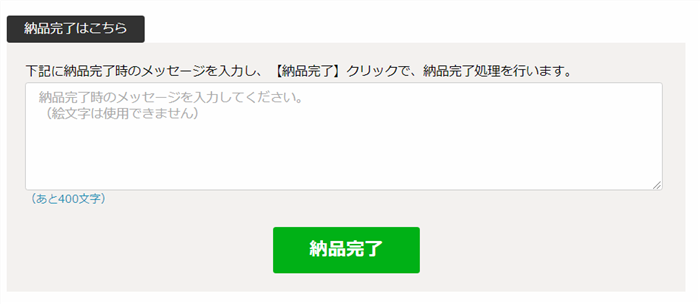
納品完了のメッセージを送信すると、専用ルーム一覧ページに切り替わります。
専用ルームの状態は、【納品完了】に変更されます。
![]()
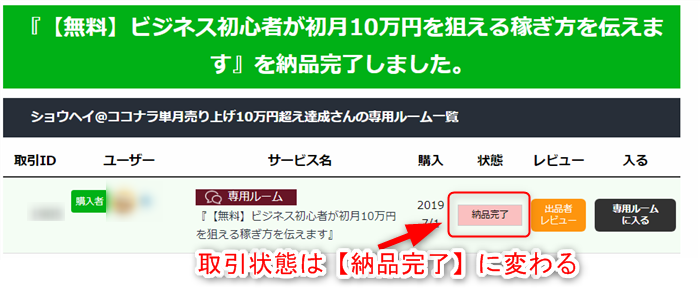
再びスキルクラウドの専用ルームに入ると、このように納品完了メッセージが表示されています。
![]()
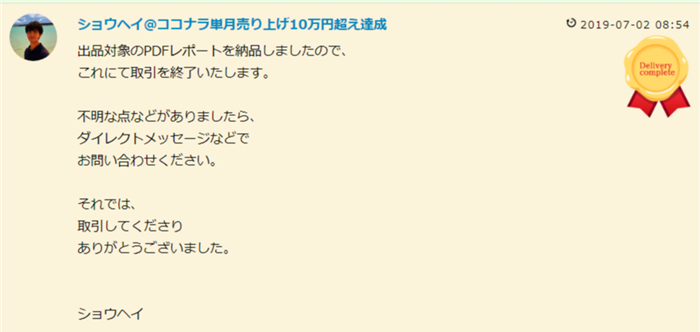
納品完了メッセージの左下には、小さく【 3 日後に専用ルームは終了します】と書かれていますね。
納品完了から3日以内であれば、専用ルームのメッセージ機能を利用できます。
![]()
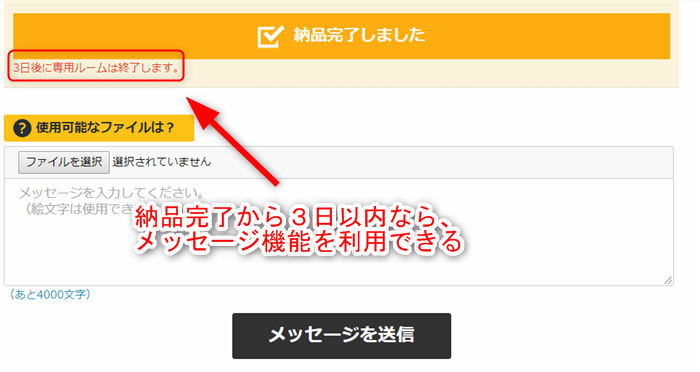
スキルクラウド購入者を評価しよう
スキルクラウドで取引が完了したら、購入者を評価しましょう。
スキルクラウド購入者の評価をおこなう場合は、専用ルーム一覧ページより、【出品者レビュー】をクリックします。
![]()
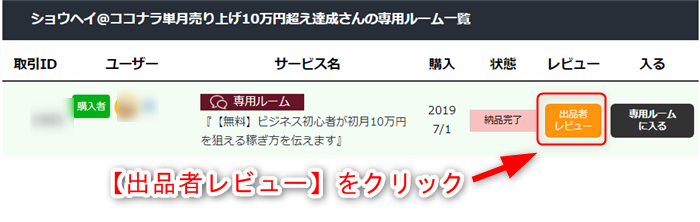
すると、スキルクラウド購入者に対する評価を入力するページが表示されます。
![]()
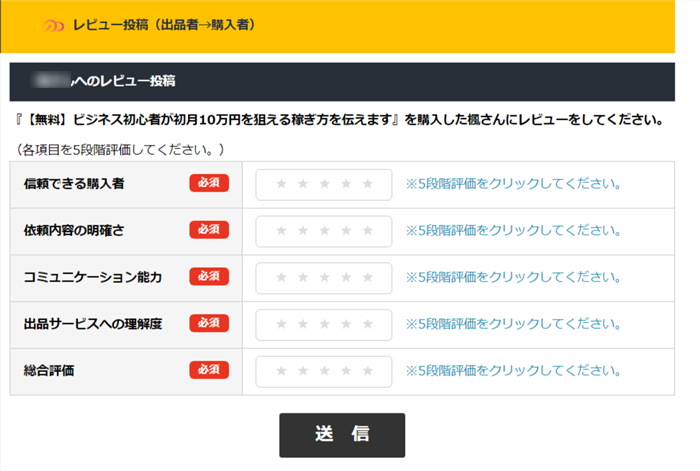
スキルクラウド購入者の取引態度などに問題が無いようであれば、基本的に全て星5で入力しておきましょう。
出品者側は評価コメントを入力できないようなので、星評価だけで大丈夫です。
![]()
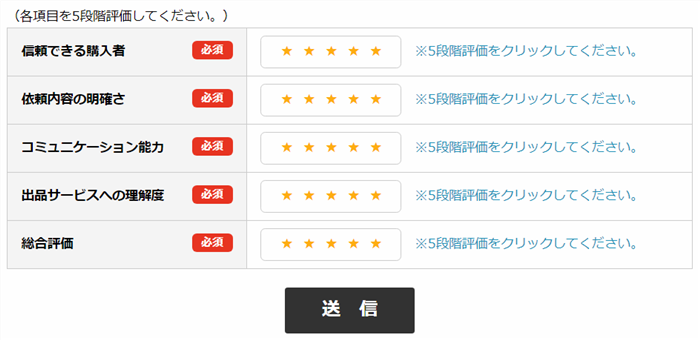
スキルクラウド購入者に対する評価を入力した状態で【送信】をクリックすると、確認ウィンドウが表示されます。
【 OK 】をクリックしましょう。
![]()
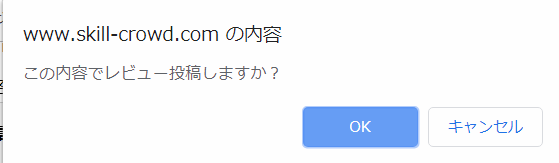
すると、スキルクラウド購入者の評価を入力できたメッセージが表示されます。
これにて、スキルクラウド購入者との取引は、完全に終了です。
![]()
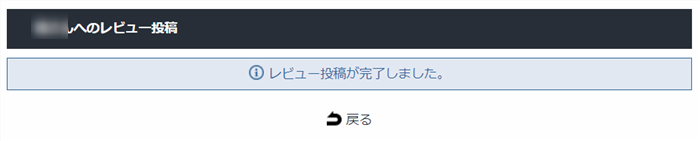
スキルクラウドの専用ルーム一覧ページでは、レビュー状態が【済み】に切り替わります。
![]()
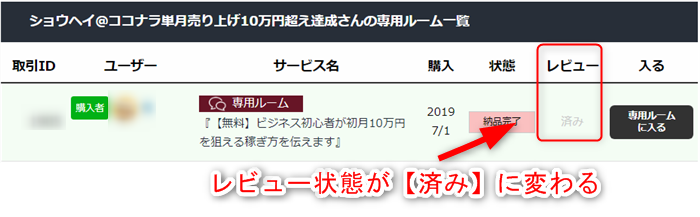
あなたをスキルクラウド購入者が評価した場合は、専用ルームの下部にて、どのような評価をおこなったのか確認できます。
![]()

また、出品しているサービスの詳細ページでも、ページ最下部に、スキルクラウド購入者からの評価が表示されます。
![]()